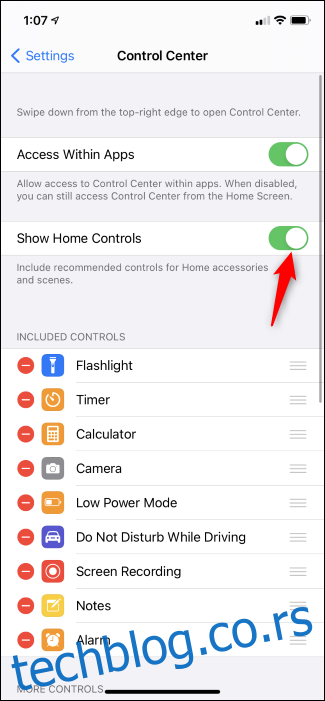Аппле-ова апликација Хоме нуди брзе контроле за контролу паметних светала, звона на вратима, термостата и других паметних кућних уређаја — директно у контролном центру вашег иПхоне-а или иПад-а. Ево како да га подесите и користите.
Ове контроле функционишу са уређајима на којима је омогућен ХомеКит, које можете да конфигуришете из Аппле-ове апликације Хоме на вашем иПхоне-у или иПад-у. Функције Цонтрол Центер додате су у ажурирање иОС 14 за иПхоне и иПадОС 14 ажурирање за иПад, које је Аппле објавио у септембру 2020.
Преглед садржаја
Како одабрати да ли ће се контроле појавити у контролном центру
Контроле би се подразумевано требале појавити у контролном центру. Да бисте их онемогућили — или омогућили ако се не појаве — идите на Подешавања > Контролни центар на вашем иПхоне-у или иПад-у. Укључите опцију „Прикажи кућне контроле“ да бисте изабрали да ли ће се контроле куће појавити у контролном центру вашег уређаја.
Чак и ако онемогућите Хоме Цонтролс, и даље можете додати пречицу „Хоме“ овде. Ово ће обезбедити једно дугме у вашем Контролном центру; можете га додирнути да бисте отворили апликацију Хоме.
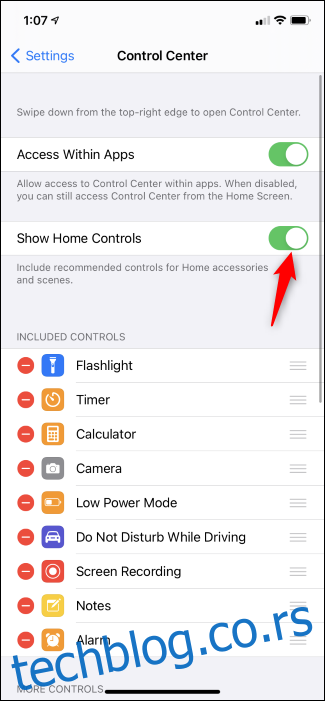
Како користити кућне контроле
Да бисте приступили Контролном центру, превуците прстом надоле из горњег десног угла екрана вашег иПхоне-а или иПад-а. Овде ћете видети дугме „Почетна“, заједно са контролама за ваше конфигурисане паметне кућне уређаје.
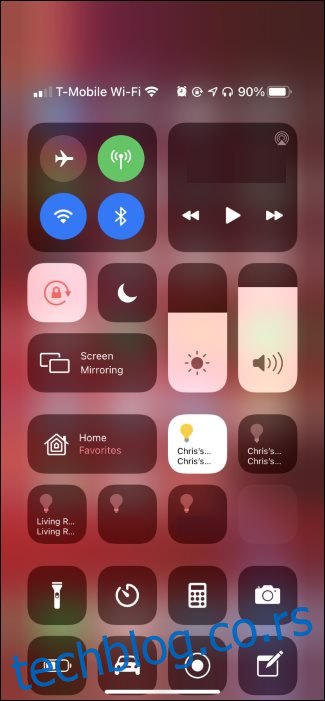
Додирните или дуго притисните плочице да бисте контролисали различите опције. На пример, да бисте укључили или искључили светло, додирните његову плочицу. Да бисте контролисали осветљеност или боју светла, дуго притисните плочицу пречице и видећете брзе контроле за то светло.
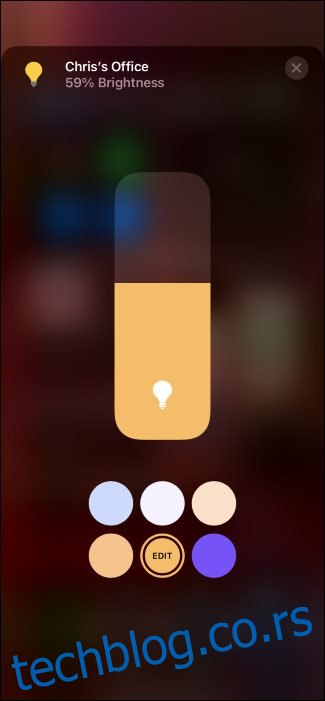
Да бисте видели више уређаја, додирните плочицу пречице „Почетна“. Видећете омиљене сцене и додатке. Можете да додирнете мени „Фаворити“ и изаберете одређену собу или да додирнете икону „Дом“ у облику куће у горњем десном углу екрана да бисте отворили апликацију Хоме.
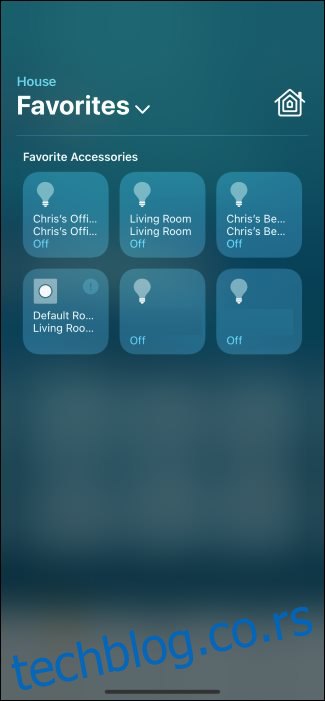
Како одабрати које се контроле појављују у контролном центру
Да бисте изабрали које ће се контроле појавити у контролном центру, отворите апликацију Хоме. То можете да урадите покретањем апликације „Хоме“ са почетног екрана, Спотлигхт претраге или библиотеке апликација. Такође можете да додирнете „Дом” у контролном центру и да додирнете икону „Дом” у облику куће.
Да бисте поставили уређај или сцену у Контролни центар, пронађите га у апликацији Хоме и дуго притисните.
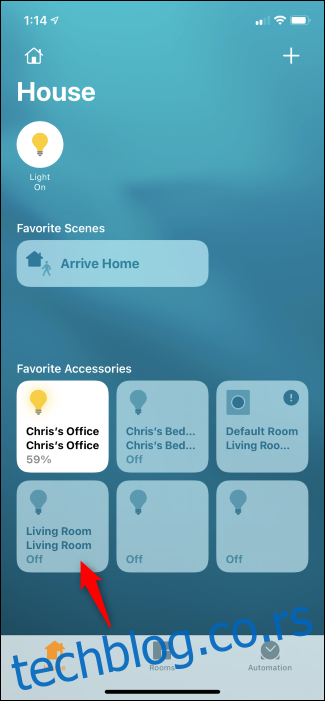
Додирните икону зупчаника у доњем десном углу контролног екрана уређаја.
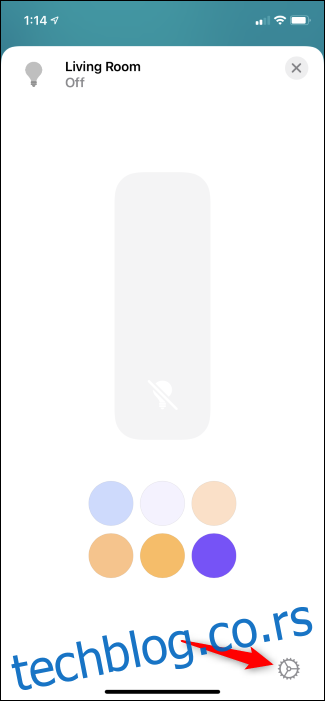
Омогућите опцију „Укључи у фаворите“ овде. Затим можете да додирнете дугме „к“ и вратите се на главни екран.
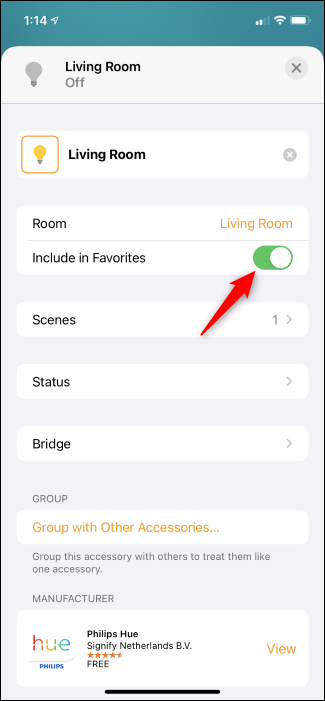
Поновите овај процес за сваки уређај или сцену коју желите да додате у Контролни центар. Можете да додате колико год желите и увек можете да додирнете плочицу „Фаворити“ у Контролном центру да бисте видели целу листу.
Међутим, Контролни центар ће аутоматски изабрати неке од ваших фаворита за приказ на главном екрану Контролног центра. Ако се брзе контроле које желите да видите не појављују у контролном центру, мораћете да уклоните друге уређаје или сцене из омиљених да бисте направили места. Када поништите омиљене уређаје или сцене које се појављују у вашем Контролном центру, биће места за уређаје и сцене које желите да видите.